সুচিপত্র
ডিফল্টরূপে, Microsoft Excel আমাদেরকে 1048576 সারি এর বেশি ডেটা নিয়ে কাজ করার অনুমতি দেয় না। যাইহোক, আমরা এক্সেলের ডেটা মডেল বৈশিষ্ট্যটি ব্যবহার করে এর চেয়ে বেশি বিশ্লেষণ করতে পারি। এই নিবন্ধে, আমরা আপনাকে দেখাব 6 দ্রুত পদক্ষেপগুলি হ্যান্ডেল করার অধিক 1048576 সারি এক্সেল এ।
অনুশীলন ওয়ার্কবুক ডাউনলোড করুন
1M Rows.xlsx এর বেশি হ্যান্ডেল
এক্সেল এ 1048576 এর বেশি সারি হ্যান্ডেল করার জন্য ধাপে ধাপে পদ্ধতি
এতে বিভাগে, আমরা এক্সেলের 1048576 সারি এর থেকে বেশি পরিচালনা করার ধাপে ধাপে প্রক্রিয়া বর্ণনা করব।
ধাপ 1: সোর্স ডেটাসেট সেট আপ করা
প্রথম ধাপে, আমরা উৎস ডেটাসেট প্রস্তুত করেছি। আমরা কয়েক হাজার অনন্য সারি তৈরি করেছি এবং তারপরে ডেটাসেট তৈরি করতে বারবার ব্যবহার করেছি। আপনি এই বৈশিষ্ট্যগুলির সাথে OneDrive থেকে এই ডেটাসেটটি ডাউনলোড করতে পারেন :
- প্রথমত, এই নিবন্ধটির উত্স ডেটাসেটে তিনটি কলাম রয়েছে: “ নাম ”, “ বিক্রয় ”, এবং “ জোন ”।
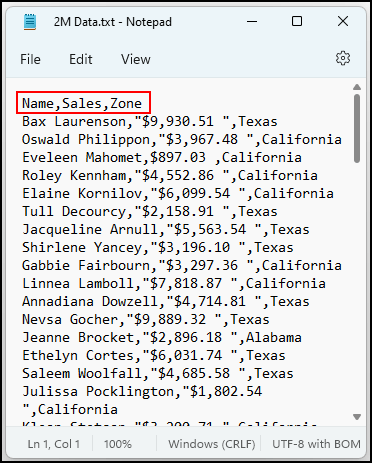
- এর পরে, আমরা করতে পারি দেখুন শিরোনাম সারি সহ ডেটাসেটে 2,00,001 লাইন (বা সারি) রয়েছে৷

ধাপ 2: উৎস ডেটাসেট আমদানি করা
Excel বিভিন্ন উপায়ে ডেটা আমদানি করতে পারে। আমরা Get & ডেটা ট্রান্সফর্ম করুন সাবট্যাব।
- প্রথমে, ডেটা ট্যাব থেকে → পাঠ্য/CSV<নির্বাচন করুন 4> ।
18>
- তাই ডাটা আমদানি করুন উইন্ডো আসবে।
- তারপর, OneDrive থেকে ডাউনলোড করা সোর্স ডেটাসেট নির্বাচন করুন।
- পরে, <চাপুন 1> আমদানি .

ধাপ 3: ডেটা মডেলে যোগ করা
এই ধাপে, আমরা যোগ করেছি ডেটা মডেল তে আমদানি করা ডেটাসেট।
- আগের ধাপের শেষে ইম্পোর্ট চাপার পরে, আরেকটি ডায়ালগ বক্স প্রদর্শিত হবে।
- তারপর, চাপুন “ লোড টু… ”

- এরপর, " শুধু সংযোগ তৈরি করুন " নির্বাচন করুন৷
- তারপর, নির্বাচন করুন " ডেটা মডেলে এই ডেটা যোগ করুন ”।
- এর পর, ঠিক আছে টিপুন।
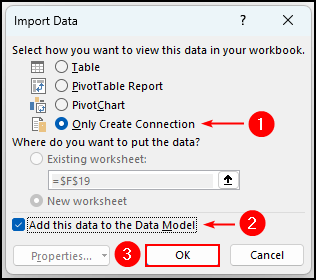
- স্ট্যাটাস দেখাবে “ 2,000,000 সারি লোড হয়েছে ”।
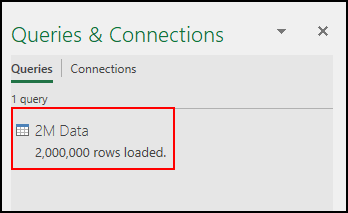
ধাপ 4: ডেটা মডেল থেকে পিভটটেবল সন্নিবেশ করা হচ্ছে
এখন, ডেটা মডেল থেকে তথ্য ব্যবহার করে, আমরা একটি পিভট টেবিল যোগ করেছি।
- এ শুরু করুন, Insert ট্যাব → PivotTable → থেকে ডেটা মডেল থেকে।

- অতএব, ডেটা মডেল <3 থেকে পিভটটেবল >ডায়ালগ বক্স পপ আপ হবে।
- তারপর “ বিদ্যমান ওয়ার্কশীট ” নির্বাচন করুন এবং আউটপুট নির্দিষ্ট করুন। আমাদের ক্ষেত্রে, আমরা B4 সেল নির্বাচন করেছি।
- শেষে, ঠিক আছে টিপুন।

- সুতরাং, একটি ফাঁকা পিভট টেবিল প্রদর্শিত হবে৷
- পরবর্তীতে, " জোন " ক্ষেত্রটি রাখুন৷“ সারি ” এলাকা এবং “ মান ” এলাকায় “ বিক্রয় ” ক্ষেত্র।
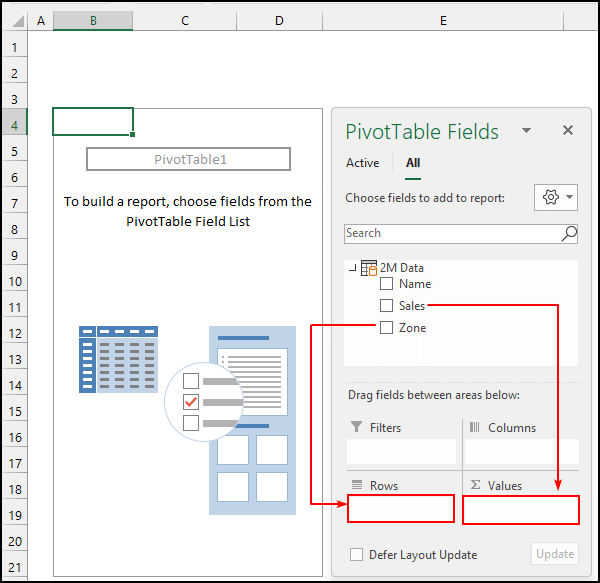
- তারপর, পিভট টেবিলের ভিতরে যেকোনও জায়গা নির্বাচন করুন এবং ডিজাইন ট্যাব → রিপোর্ট লেআউট → <1 নির্বাচন করুন আউটলাইন ফর্মে দেখান । এটি " সারি লেবেল "কে " জোন " এ পরিবর্তন করে৷

- আপনি যদি আমাদের পদক্ষেপগুলি অনুসরণ করে থাকেন সঠিকভাবে, তাহলে এটি হবে পিভট টেবিলের আউটপুট।

ধাপ 5: স্লাইসার নিয়োগ করা
The এক্সেল স্লাইসার পিভট টেবিল ফিল্টার করার জন্য একটি দুর্দান্ত সরঞ্জাম এবং আমরা এটি ব্যবহার করতে পারি 1.05 মিলিয়ন সারি ডেটা পরিচালনা করতে।
- শুরু করতে, নির্বাচন করুন পিভট টেবিলের ভিতরে যে কোন জায়গায়।
- তারপর, পিভটটেবল বিশ্লেষণ ট্যাব থেকে → স্লাইসার ঢোকান নির্বাচন করুন।

- সুতরাং, স্লাইসার ঢোকান ডায়ালগ বক্স পপ আপ হবে৷
- পরবর্তীতে, “ নাম ” নির্বাচন করুন এবং ঠিক আছে টিপুন।

- এভাবে, “ নাম ” স্লাইসার দেখাবে৷

ধাপ 6: চার্ট সন্নিবেশ করা হচ্ছে
চূড়ান্ত ধাপে, আমরা ডেটা কল্পনা করার জন্য একটি বার চার্ট ব্যবহার করব।
- প্রথমত, পিভট টেবিলের ভিতরে যে কোনও জায়গায় নির্বাচন করুন।
- দ্বিতীয়ত, পিভটটেবল বিশ্লেষণ ট্যাব থেকে → নির্বাচন ct PivotChart .

- তারপর, চার্ট সন্নিবেশ করুন বক্স পপ আপ হবে।
- পরে, " বার " নির্বাচন করুন এবং ঠিক আছে টিপুন৷

- এটি করলে, একটি গ্রাফ প্রদর্শিত হবে৷

- অবশেষে, আমরা একটি শিরোনাম যোগ করেছি এবং গ্রাফটি কিছুটা পরিবর্তন করেছি এবং চূড়ান্ত ধাপটি দেখতে এইরকম।
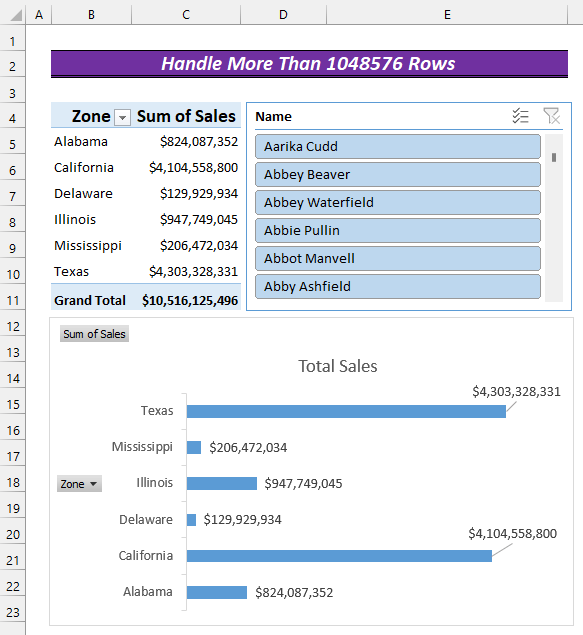
মনে রাখার মত বিষয়
- Excel Data Model ফিচারটি Excel 2013 দিয়ে শুরু হয়। এই ফিচারের মাধ্যমে ডেটা কম্পিউটারের মেমরিতে রাখা হয়। অতএব, আপনার যদি ধীরগতির কম্পিউটার থাকে, তাহলে অনেক সংখ্যক সারি বিশ্লেষণ করতে অনেক সময় লাগবে।

